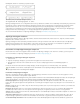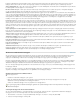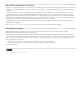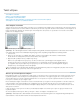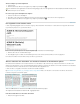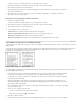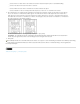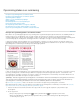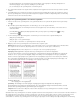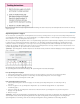Operation Manual
Tekst uitlijnen
Naar boven
Naar boven
Tekst uitlijnen of uitvullen
Alinea's op een basislijnraster uitlijnen
Een uitgebalanceerde titeltekst maken
Alinea's maken die zich uitstrekken over meerdere kolommen of die kolommen splitsen
Tekst uitlijnen of verticaal in een tekstkader uitvullen
Tekst uitlijnen of uitvullen
Tekst kan aan één rand of aan beide randen (of inzetten) van een tekstkader worden uitgelijnd. Tekst is uitgevuld als de tekst aan beide randen is
uitgelijnd. U kunt alle tekst in een alinea uitvullen met uitzondering van de laatste regel (Links uitvullen of Rechts uitvullen) en met inbegrip van de
laatste regel (Alle regels uitvullen). Als de laatste regel slechts weinig tekens bevat, kunt u een speciaal teken voor het einde van het artikel
gebruiken en een uitlijnspatie maken.
Links uitvullen (links) en Alle regels uitvullen (rechts)
Opmerking: Als u alle tekstregels uitvult en u Adobe Composer alinea gebruikt, wordt tekst doorgeschoven, zodat de tekst overal in de alinea
even dicht op elkaar staat en een aantrekkelijke vormgeving krijgt. U kunt de spatiëring in uitgevulde tekst nauwkeurig instellen.
1. Selecteer tekst.
2. Klik op een van de knoppen voor Uitlijning (Links uitlijnen, Centreren, Rechts uitlijnen, Links uitvullen, In midden uitvullen,
Rechts uitvullen en Volledig uitvullen) in het deelvenster Alinea of het regelpaneel.
3. (Optioneel) Klik op Uitlijnen naar rug of Uitlijnen weg van rug.
Wanneer u de optie Uitlijnen naar rug toepast op een alinea, wordt de tekst op de linkerpagina rechts uitgelijnd, maar als
dezelfde tekst doorloopt (of als het kader wordt verplaatst) naar een rechterpagina, wordt de tekst links uitgelijnd. Wanneer u
op vergelijkbare wijze de optie Uitlijnen weg van rug toepast op een alinea, wordt de tekst op de linkerpagina links uitgelijnd,
terwijl de tekst op de rechterpagina rechts wordt uitgelijnd.
Als u de linkerzijde van een tekstregel links wilt uitlijnen en de rechterzijde rechts, plaatst u de invoegpositie op de plaats waar u de tekst
rechts wilt uitlijnen. Druk op Tab en lijn de rest van de regel rechts uit.
Alinea's op een basislijnraster uitlijnen
Het basislijnraster staat voor de regelafstand voor platte tekst in een document. U kunt voor alle elementen van de pagina veelvouden van deze
regelafstand gebruiken, zodat tekst altijd correct wordt uitgelijnd tussen kolommen en van pagina tot pagina. Als u voor de platte tekst in een
document bijvoorbeeld een 12-punts regelafstand gebruikt, kunt u voor de koptekst een 18-punts regelafstand instellen en 6 punten ruimte
toevoegen voor de alinea's die op de koppen volgen.
Met een basislijnraster krijgt u consistentie in de locaties van tekstelementen op een pagina. U kunt de regelafstand voor de alinea aanpassen,
zodat de basislijnen ervan worden uitgelijnd op het onderliggende raster van de pagina. Dit komt van pas als u de basislijnen van tekst in
meerdere kolommen of aangrenzende tekstkaders wilt uitlijnen. Wijzig instellingen voor het basislijnraster met het deelvenster Rasters van het
dialoogvenster Voorkeuren.
U kunt ook alleen de eerste regel van een alinea op het basislijnraster uitlijnen en de andere regels volgens de opgegeven waarde van de
regelafstand uitlijnen.
Als u het basislijnraster wilt weergeven, klikt u op Weergave > Rasters en hulplijnen > Basislijnraster tonen.
Opmerking: Het basislijnraster is alleen zichtbaar als het zoomniveau van het document groter is dan de ingestelde weergavedrempel in de
rastervoorkeuren. U moet misschien inzoomen om het basislijnraster te kunnen zien.